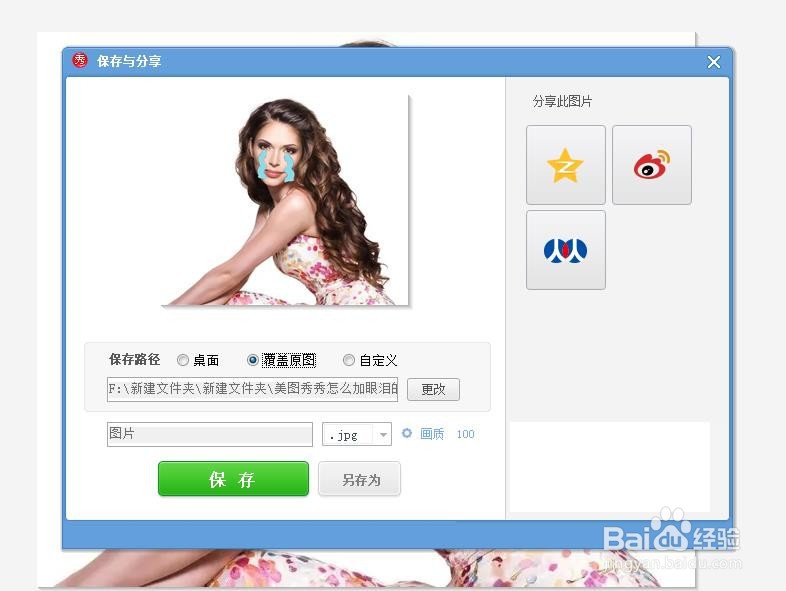在使用美图秀秀修图的时候,可以给图片添加好玩的贴纸,那么美图秀秀怎么加眼泪的贴纸呢?下面就来介绍一下美图秀秀中加眼泪的贴纸的方法,希望对你有所帮助。
工具/原料
联想YANGTIANS516
Windows7
美图秀秀7.1.6
美图秀秀怎么加眼泪的贴纸
1、第一步:在美图秀秀软件中,单击“美化图片”按钮。
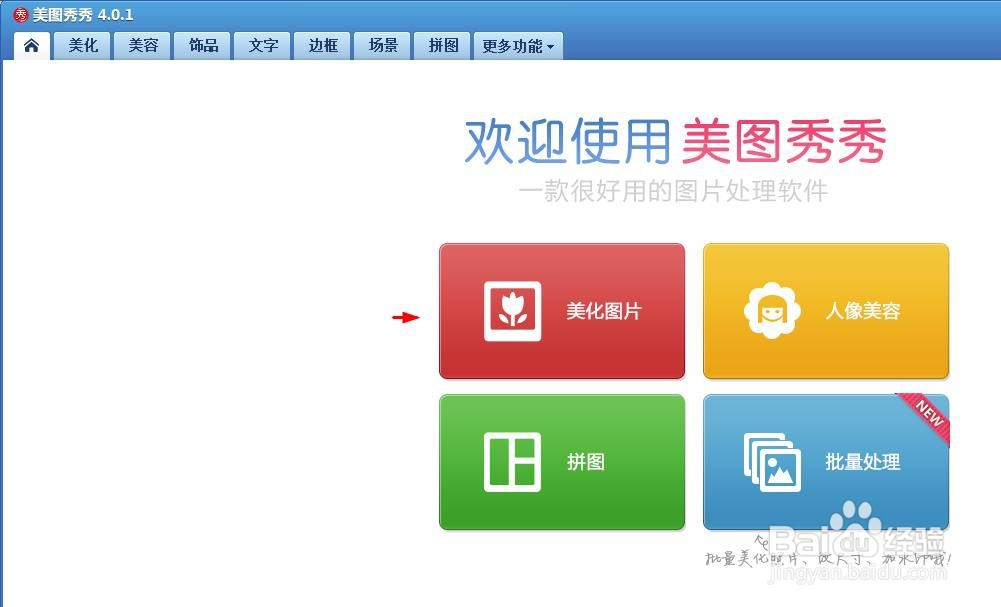
2、第二步:在美化图片界面中,单击“打开一张图片”按钮。
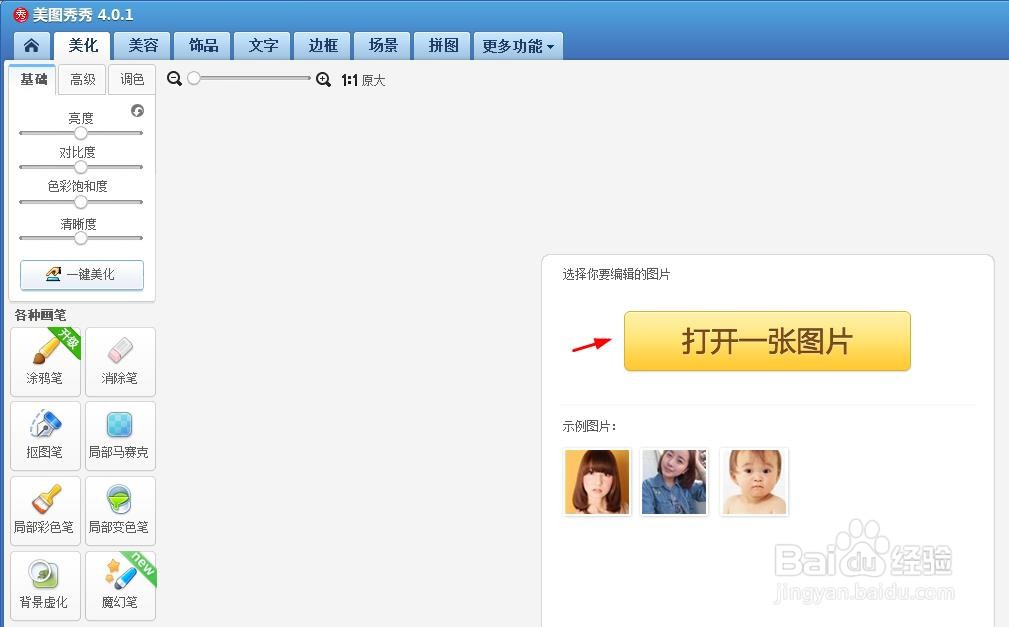
3、第三步:在“打开图片”对话框中,选择一张需要加眼泪贴纸的图片,单击“打开”按钮。
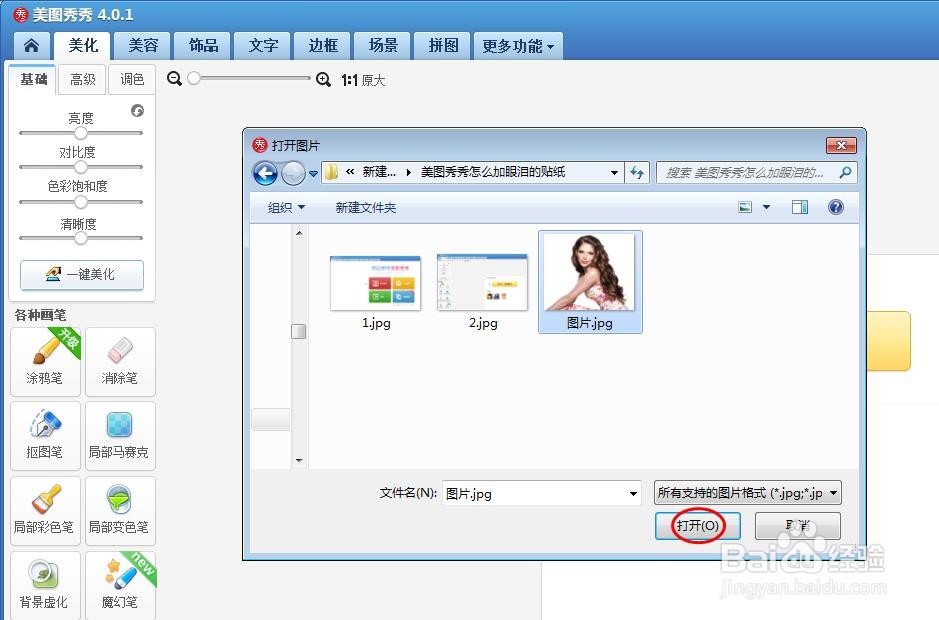
4、第四步:在上面选项卡中,选择“饰品”选项卡。
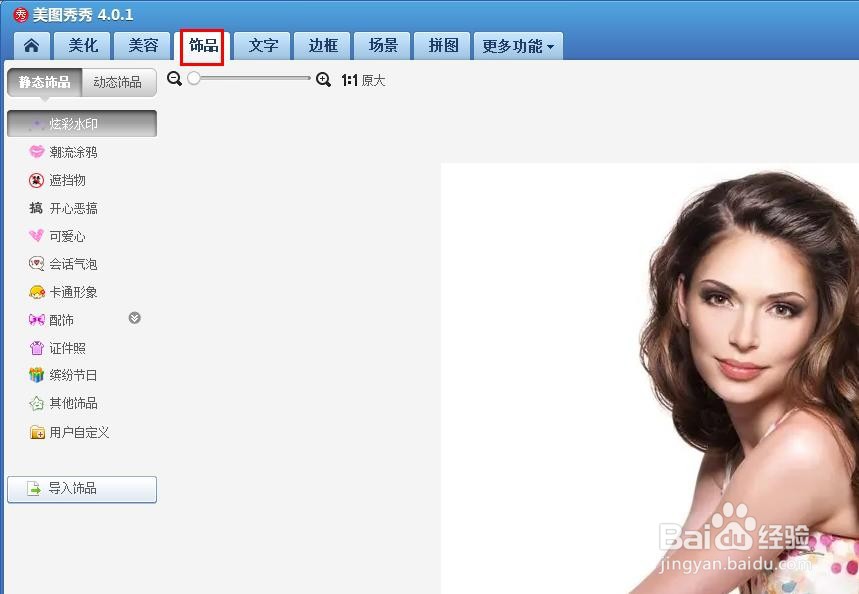
5、第五步:在左侧饰品分类中,选择“开心恶搞”分类。
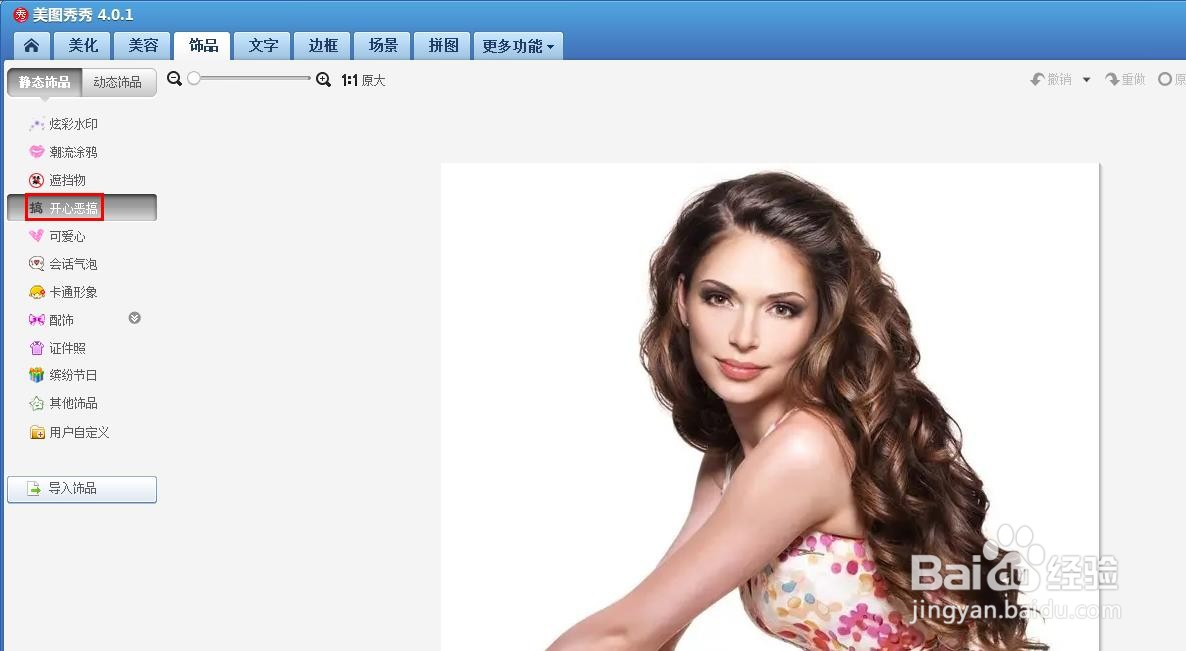
6、第六步:在右侧饰品素材列表中,单击选择眼泪贴纸。
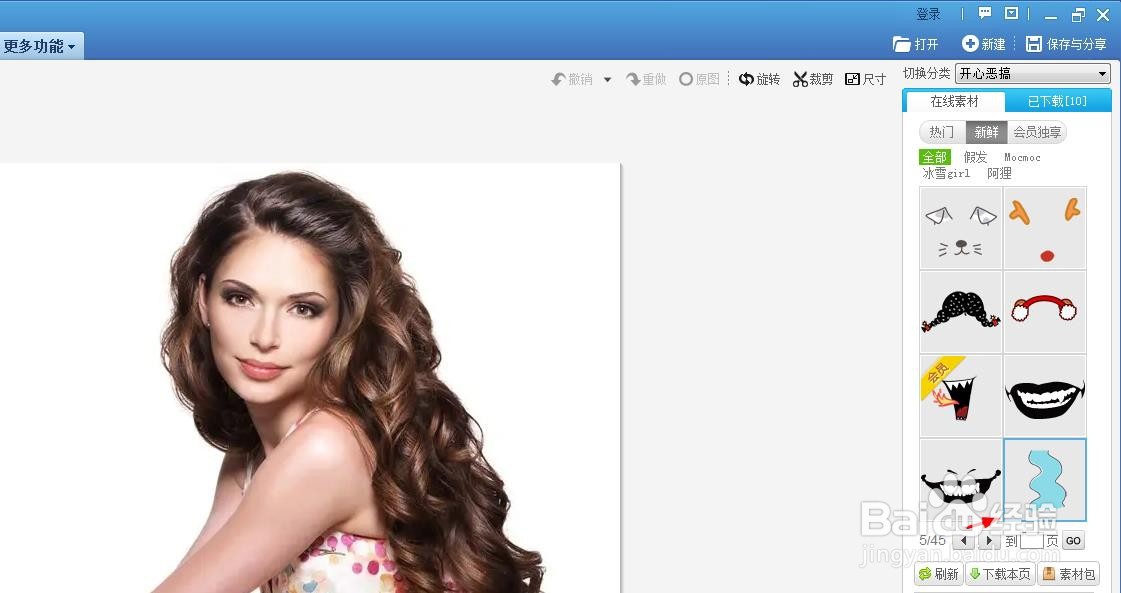
7、第七步:将眼泪贴纸素材调整成合适的大小,拖动至眼睛位置。
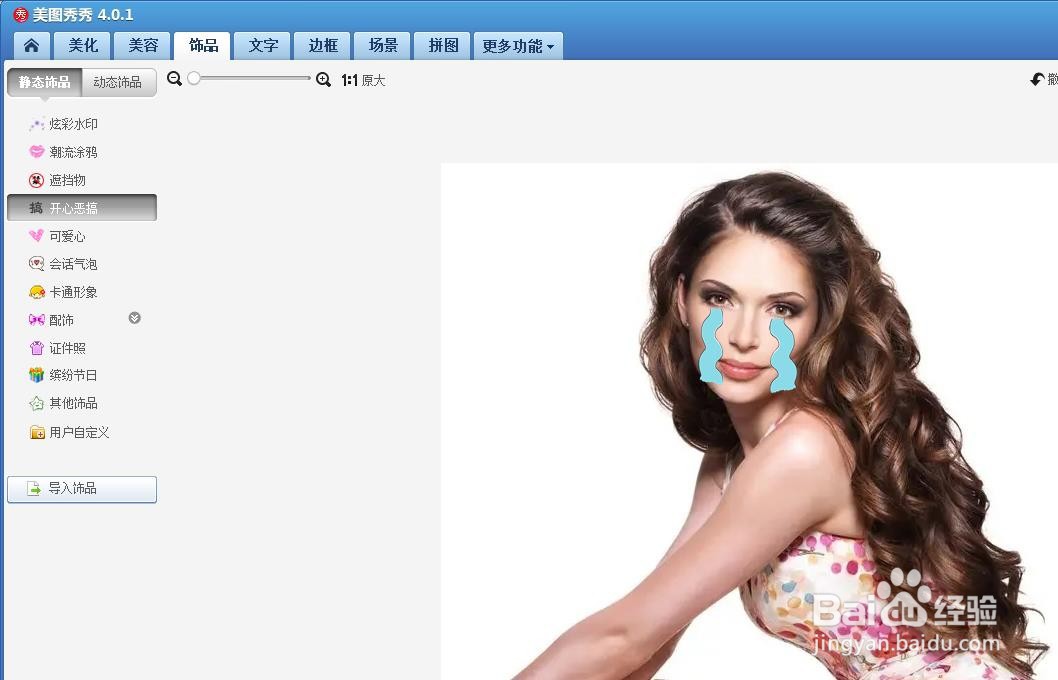
8、第八步:按下快捷键Ctrl+S键,将加上眼泪贴纸的图片保存即可。